Azure portal で SSH キーを生成して格納する
適用対象: ✔️ Linux VM ✔️ Windows VM ✔️ フレキシブル スケール セット ✔️ 均一スケール セット
ポータルを使用して Linux VM をデプロイすることが多い場合は、SSH キーを Azure に統合することでその使用を簡略化することができます。 Azure で使用するために SSH キーを作成する方法は、いくつかあります。
最初に VM を作成するときに SSH キーを作成することができます。 キーは特定の VM に関連付けられず、今後のアプリケーションで使用できます。
VM とは別に、Azure portal で SSH キーを作成することができます。 新旧両方の VM で使用できます。
SSH キーを外部で作成し、Azure で使用するためにアップロードすることができます。
格納されているキーを、組織のニーズに合わせてさまざまなアプリケーションで再利用することができます。
Linux VM で SSH キーを作成し、使用することの詳細については、SSH キーを使用して Linux VM に接続することに関するページを参照してください。
新しいキーを生成する
Azure portal を開きます。
ページ上部で、「SSH」と入力して検索します。 [Marketplace] で、 [SSH キー] を選択します。
[SSH キー] ページで、 [作成] を選択します。
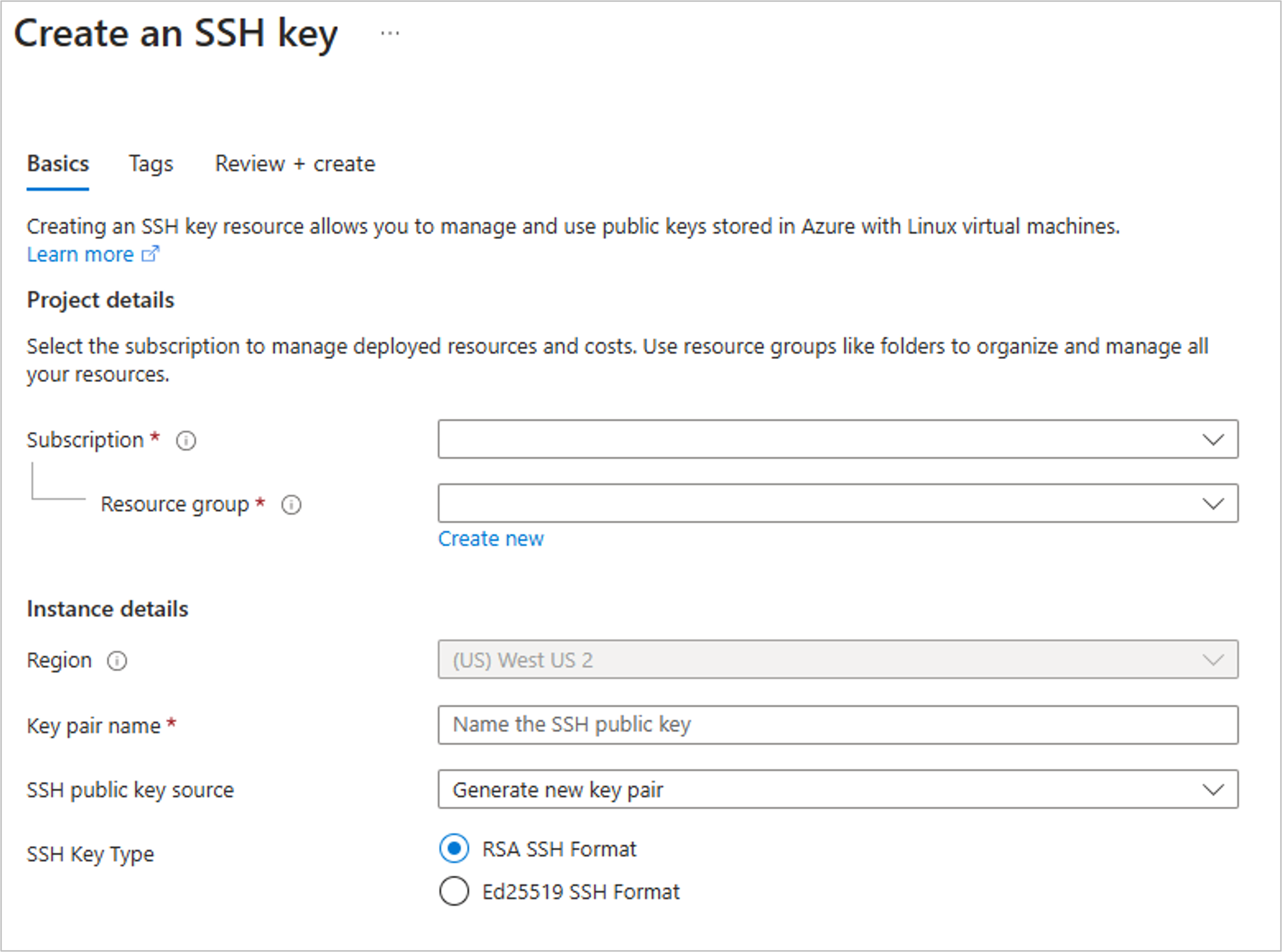
[リソース グループ] で、 [新規作成] を選択して、キーを格納するための新しいリソース グループを作成します。 リソース グループの名前を入力し、 [OK] を選択します。
[リージョン] で、キーを格納するリージョンを選択します。 キーはどのリージョンでも使用できます。このオプションは、それを格納するリージョンにすぎません。
[キー ペアの名前] にキーの名前を入力します。
[SSH 公開キー ソース] で、 [公開キー ソースの生成] を選択します。
[SSH キーの種類] で、[RSA SSH 形式] または [Ed25519 SSH 形式] を選択します
完了したら、 [確認および作成] を選択します。
検証に合格したら、 [作成] を選択します。
ポップアップ ウィンドウが表示されるので、SSH キーを .pem ファイルとしてダウンロードする、[秘密キーのダウンロードとリソースの作成] を選択します。
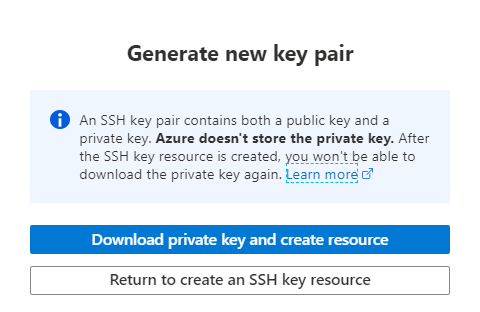
.pem ファイルをダウンロードしたら、SSH クライアントから容易に参照できるコンピューター上の場所にそれを移動することができます。
VM に接続します
ローカル コンピューターで PowerShell プロンプトを開き、次のように入力します。
ssh -i <path to the .pem file> username@<ipaddress of the VM>
たとえば、「ssh -i /Downloads/mySSHKey.pem azureuser@123.45.67.890」と入力し、コマンドの最後にある IP アドレスの例を VM のパブリック IP アドレスに置き換えます。
SSH キーをアップロードする
SSH 公開キーをアップロードして Azure に格納することもできます。 SSH キー ペアを作成する方法については、SSH キーを使用して Linux VM に接続することに関するページを参照してください。
Azure portal を開きます。
ページ上部で、「SSH」と入力して検索します。 * [Marketplace] で、 [SSH キー] を選択します。
[SSH キー] ページで、 [作成] を選択します。
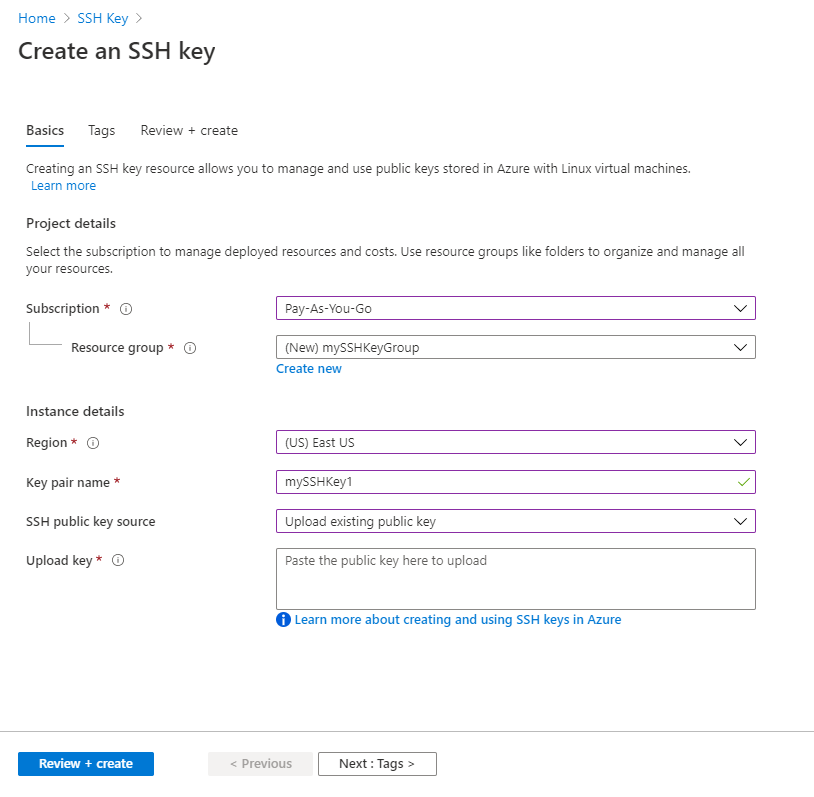
[リソース グループ] で、 [新規作成] を選択して、キーを格納するための新しいリソース グループを作成します。 リソース グループの名前を入力し、 [OK] を選択します。
[リージョン] で、キーを格納するリージョンを選択します。 キーはどのリージョンでも使用できます。このオプションは、それが格納されるリージョンにすぎません。
[キー ペアの名前] にキーの名前を入力します。
[SSH 公開キー ソース] で、 [既存の公開キーをアップロードする] を選択します。
公開キーの内容全体を [キーのアップロード] に貼り付けてから、 [確認と作成] を選択します。
検証が完了した後、 [作成] を選択します。
キーをアップロードしたら、VM を作成するときに、その使用を選択できます。
キーのリスト
Azure では、ポータルで作成した SSH キーがリソースとして格納されるので、リソース ビューをフィルター処理してそのすべてを表示できます。
ポータルで [すべてのリソース] を選択します。
フィルターで [タイプ] を選択し、 [すべて選択] オプションを選択解除して一覧をクリアします。
フィルターに「SSH」と入力し、 [SSH キー] を選択します。

公開キーを取得する
公開キーが必要な場合は、キーのポータル ページから簡単にコピーできます。 (最後のセクションのプロセスを使用して) キーを一覧表示し、一覧からキーを選択するだけです。 キーのページが開くので、キーの横にある [クリップボードにコピー] アイコンをクリックしてコピーすることができます。
次の手順
Azure VM で SSH キーを使用することの詳細については、SSH キーを使用して Linux VM に接続することに関するページを参照してください。